win11录屏怎么录声音设置方法 win11录屏没有声音如何解决
更新时间:2023-11-12 16:46:38作者:jiang
win11录屏怎么录声音设置方法,Win11是微软最新发布的操作系统,具有诸多强大的功能和特点,其中之一就是内置了强大的录屏功能,有些用户反映在使用Win11进行录屏时遇到了一些问题,即录屏没有声音的情况。如何设置Win11录屏时的声音呢?又该如何解决Win11录屏没有声音的问题呢?本文将为大家详细介绍Win11录屏的声音设置方法以及解决录屏无声的实用技巧,帮助大家轻松解决这一问题。
win11录屏没有声音解决方法:
1、首先点击任务栏的开始。
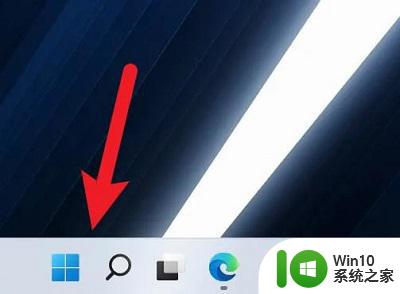
2、之后去打开界面中的“设置”。
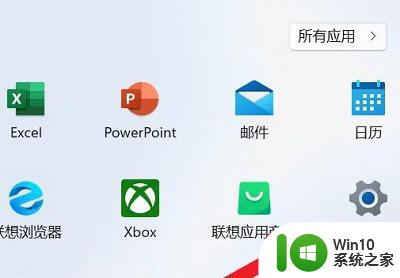
3、再点击左侧的“游戏”。
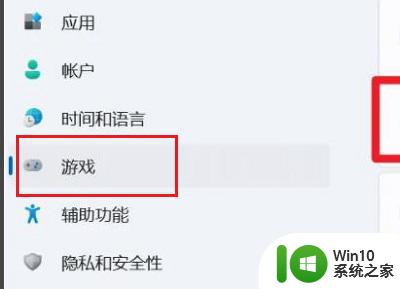
4、最后将“录制游戏时录制音频”后面的开关打开即可。
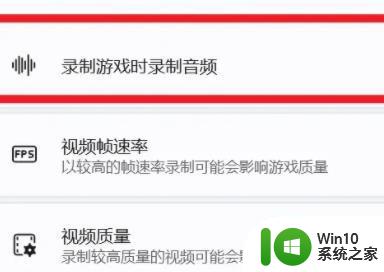
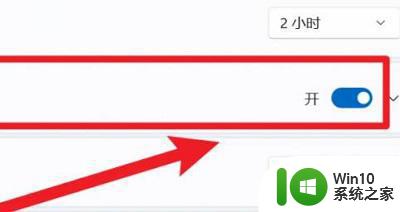
以上是关于如何设置Win11录屏时录制声音的全部内容,如果您遇到相同情况,可以按照以上方法来解决。
win11录屏怎么录声音设置方法 win11录屏没有声音如何解决相关教程
- 联想录屏没有声音如何解决 联想win11录屏为什么没声音
- windows11录屏录声音的方法 win11录屏怎么录声音语音
- win11录音机无法打开解决方法 win11如何设置录音机的音质参数
- win11外放有声音耳机没声音 Win11耳机没有声音的多种解决方案
- win11麦克风没有声音如何修复 win11麦克风没有声音怎么解决
- win11扬声器没有声音修复方法 win11系统扬声器没声音怎么办
- win11设置前面板有声音后面 win11前置面板没有声音怎么办
- win11更新后声音没了如何解决 win11更新后没有声音怎么调整
- win11戴尔电脑有没有录屏功能 戴尔电脑win11录屏方法
- win11怎么录音 win11如何录音
- 怎么解决笔记本电脑没声音win11 win11没有声音怎么办
- win11声音有杂音如何解决 win11重启后声音有杂音如何处理
- win11系统启动explorer.exe无响应怎么解决 Win11系统启动时explorer.exe停止工作如何处理
- win11显卡控制面板不见了如何找回 win11显卡控制面板丢失怎么办
- win11安卓子系统更新到1.8.32836.0版本 可以调用gpu独立显卡 Win11安卓子系统1.8.32836.0版本GPU独立显卡支持
- Win11电脑中服务器时间与本地时间不一致如何处理 Win11电脑服务器时间与本地时间不同怎么办
win11系统教程推荐
- 1 win11安卓子系统更新到1.8.32836.0版本 可以调用gpu独立显卡 Win11安卓子系统1.8.32836.0版本GPU独立显卡支持
- 2 Win11电脑中服务器时间与本地时间不一致如何处理 Win11电脑服务器时间与本地时间不同怎么办
- 3 win11系统禁用笔记本自带键盘的有效方法 如何在win11系统下禁用笔记本自带键盘
- 4 升级Win11 22000.588时提示“不满足系统要求”如何解决 Win11 22000.588系统要求不满足怎么办
- 5 预览体验计划win11更新不了如何解决 Win11更新失败怎么办
- 6 Win11系统蓝屏显示你的电脑遇到问题需要重新启动如何解决 Win11系统蓝屏显示如何定位和解决问题
- 7 win11自动修复提示无法修复你的电脑srttrail.txt如何解决 Win11自动修复提示srttrail.txt无法修复解决方法
- 8 开启tpm还是显示不支持win11系统如何解决 如何在不支持Win11系统的设备上开启TPM功能
- 9 华硕笔记本升级win11错误代码0xC1900101或0x80070002的解决方法 华硕笔记本win11升级失败解决方法
- 10 win11玩游戏老是弹出输入法解决方法 Win11玩游戏输入法弹出怎么办
win11系统推荐
- 1 win11系统下载纯净版iso镜像文件
- 2 windows11正式版安装包下载地址v2023.10
- 3 windows11中文版下载地址v2023.08
- 4 win11预览版2023.08中文iso镜像下载v2023.08
- 5 windows11 2023.07 beta版iso镜像下载v2023.07
- 6 windows11 2023.06正式版iso镜像下载v2023.06
- 7 win11安卓子系统Windows Subsystem For Android离线下载
- 8 游戏专用Ghost win11 64位智能装机版
- 9 中关村win11 64位中文版镜像
- 10 戴尔笔记本专用win11 64位 最新官方版